一台计算机价钱的高低,很大程度上决定于它的硬件配置。那我们如何查看计算机的配置呢?其实并不复杂,如果你想查看某个硬件基本配置,通过win7自带命令就可以轻松搞定。
1、按住组合键(win+R),打开“运行”窗口,在窗口中输入“dxdiag”,回车确定,如下图所示:

2、在打开的“DirectX诊断工具”窗口中,可以看到顶端有“系统”选项,点击即可看到与系统相关的基本信息,如下图所示:
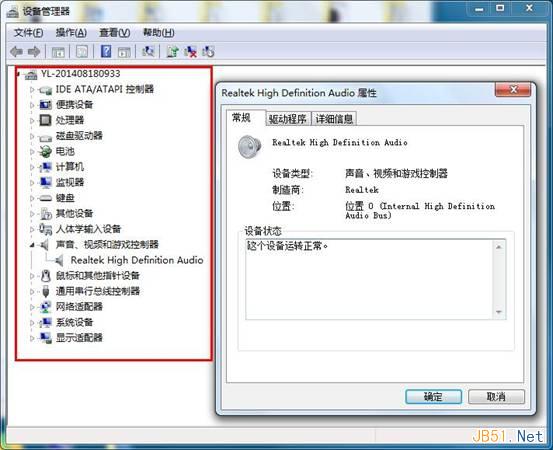
3、同样地,点击“显示”选项卡,可以查看电脑的显卡基本信息,如下图所示:
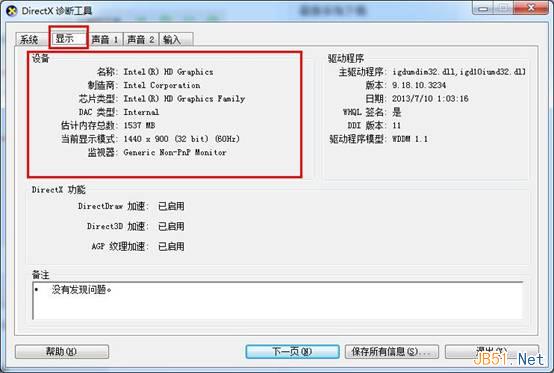
4、点击“声音”选项卡,则可以看到声卡的基本信息,如下图所示:

5、这里还有一种方法。同样先打开“运行”窗口,输入“devmgmt.msc”,打开设备管理器,接着只要在设备管理器中双击要查看的设备名称,就可以看到对应的信息了,如下图所示:
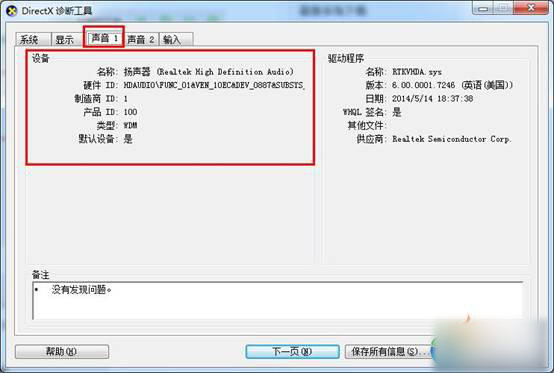
以上介绍了使用win7自带命令的方法查看计算机硬件配置信息,下次我们就可以不用大费周章地上网下载软件查看了。是不是很方便呢?
 咨 询 客 服
咨 询 客 服